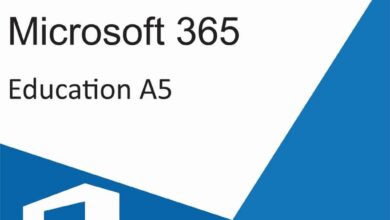محتويات المقالة :

هناك عدد من الطرق لحل مشاكل الصوت في Windows 10، إحدى الطرق هي التحقق من كتم الصوت إذا كان الأمر كذلك فما عليك سوى النقر فوق زر إلغاء كتم الصوت، هناك طريقة أخرى وهي ضبط مستوى الصوت عن طريق النقر فوق رمز مكبر الصوت في شريط المهام وسحب شريط التمرير لأعلى أو لأسفل.
إذا لم تنجح هذه الطرق فحاول إعادة تشغيل جهاز الكمبيوتر الخاص بك، إذا لم يفلح ذلك أيضًا فقد تحتاج إلى تحديث برامج تشغيل الصوت للقيام بذلك انتقل إلى البدء> الإعدادات> التحديث والأمان> Windows Update، وتأكد من تثبيت جميع التحديثات المتاحة، إذا كنت لا تزال تواجه مشكلات في الصوت بعد تجربة كل هذه الطرق فقد يكون هناك خطأ ما في أجهزتك، في هذه الحالة ستحتاج إلى الاتصال بفني مؤهل للحصول على المساعدة.
10 أسباب مشكل الصوت في ويندوز 10
هناك مجموعة متنوعة من الأسباب المحتملة لمشاكل الصوت في Windows 10، وتشمل هذه:
- برامج تشغيل الصوت غير صحيحة أو قديمة.
- تلف أو تلف الملفات الصوتية.
- أجهزة صوت غير متوافقة.
- مشاكل مع إعدادات الصوت.
- تعارضات برامج الجهات الخارجية.
- تعارضات في الأجهزة.
- مشاكل تحديث Windows 10.
- قضايا ترقية Windows 10.
- الإصابة بالفيروسات أو البرامج الضارة.
- الأضرار المادية لبطاقة الصوت أو مكبرات الصوت.
5 أنواع مشاكل الصوت في ويندوز 10
هناك خمسة أنواع رئيسية من مشاكل الصوت في نظام التشغيل Windows 10؛ الصوت لا يعمل وقطع الصوت وفرقعة الصوت والتشويه الصوتي والضوضاء الساكنة.
إذا كنت تواجه مشكلة في الصوت في نظام التشغيل Windows 10، فعادةً ما تكون إحدى هذه المشكلات الخمس لحسن الحظ، من السهل نسبيًا إصلاحها.:
- الصوت لا يعمل
إذا كنت لا تحصل على أي صوت على الإطلاق من جهاز الكمبيوتر الخاص بك، فإن أول شيء يجب التحقق منه هو التحكم في مستوى الصوت في شريط مهام Windows، إذا تم قلبه بالكامل فلن تتمكن من سماع أي شيء.
- قطع الصوت
إذا كان الصوت يعمل بشكل متقطع أو ينقطع تمامًا، فقد تكون هناك مشكلة في برنامج تشغيل الصوت، حاول تحديث برنامج التشغيل لمعرفة ما إذا كان ذلك سيؤدي إلى حل المشكلة.
- صوت طقطقة
إذا كنت تسمع أصوات طقطقة أو فرقعة قادمة من مكبرات الصوت، فقد تكون مشكلة في التداخل، حاول تحريك مكبرات الصوت بعيدًا عن الآخرين.
طريقة الكشف عن أسباب مشكلة الصوت في ويندوز 10
هناك بعض الأشياء التي يمكنك القيام بها لمحاولة استكشاف مشكلات الصوت وإصلاحها في Windows 10:
- أولاً تحقق لمعرفة ما إذا كانت مشكلة الصوت متعلقة بتطبيق معين عن طريق فتح هذا التطبيق والتحقق لمعرفة ما إذا كان هناك صوت أم لا.
- إذا كان هناك صوت فمن المحتمل أن تكون المشكلة مع تطبيق آخر أو مع نظامك ككل، إذا لم يكن هناك صوت فمن المحتمل أن تكون المشكلة في التطبيق نفسه.
- بعد ذلك حاول إعادة تشغيل جهاز الكمبيوتر الخاص بك، سيؤدي هذا أحيانًا إلى إصلاح مشكلات الصوت التي تسببها برامج التشغيل الفاسدة أو القديمة.
- إذا لم تساعدك إعادة التشغيل فحاول تحديث برامج تشغيل الصوت، يمكنك القيام بذلك يدويًا من خلال زيارة موقع الشركة المصنعة على الويب والبحث عن أحدث برامج التشغيل أو يمكنك استخدام أداة تحديث برنامج التشغيل لتحديث جميع برامج التشغيل الخاصة بك تلقائيًا في وقت واحد.
- إذا كنت لا تزال تواجه مشكلات في الصوت بعد تجربة كل هذه الأشياء، فقد يكون هناك خطأ ما في تثبيت Windows 10، حاول تشغيل أداة إصلاح Windows 10 لمعرفة ما إذا كان يمكن إصلاحها
طريقة تحديث الصوت في ويندوز 10
إذا كان صوتك لا يعمل في نظام التشغيل Windows 10، فهناك عدد من الأشياء التي يمكنك محاولة إصلاحها:
- أولاً تحقق للتأكد من تمكين بطاقة الصوت الخاصة بك في إدارة الأجهزة، إذا تم تعطيله فيمكنك تمكينه بالنقر بزر الماوس الأيمن على بطاقة الصوت وتحديد تمكين من قائمة السياق.
- إذا تم تمكين بطاقة الصوت الخاصة بك ولكن لا تزال لا تعمل فقد تحتاج إلى تحديث برنامج التشغيل الخاص بها.
- يمكنك القيام بذلك عن طريق الانتقال إلى موقع الشركة المصنعة على الويب وتنزيل أحدث برنامج تشغيل لبطاقة الصوت الخاصة بك.
- بمجرد تحديث برامج التشغيل الخاصة بك، أعد تشغيل الكمبيوتر ومعرفة ما إذا كان الصوت يعمل.
- إذا كان لا يزال لا يعمل فقد تحتاج إلى إلغاء التثبيت ثم إعادة تثبيت برامج تشغيل الصوت.
بدون برامج حل مشكل الصوت في ويندوز 10
إذا كنت تواجه مشكلات في الصوت في نظام التشغيل Windows 10، فعادةً ما يكون ذلك بسبب مشكلات في برنامج التشغيل أو التطبيقات غير المتوافقة أو مشكلات الأجهزة ومع ذلك إذا قمت بفحص كل هذه الأشياء وما زلت تواجه مشكلات في الصوت، فمن المحتمل أن تكون هناك مشكلة في خدمة الصوت في Windows، في هذه الحالة يمكنك محاولة إعادة تشغيل خدمة الصوت.
حل مشكلة الصوت وتحديث نسخة الويندوز
إذا كنت تواجه مشكلات في الصوت، فإن إحدى الطرق لمحاولة حلها هي تحديث إصدار Windows الذي تستخدمه للقيام بذلك:
- انتقل إلى قائمة ابدأ وانقر على “لوحة التحكم” في لوحة التحكم، انقر على “النظام” ثم “إعدادات النظام المتقدمة”.
- في علامة التبويب “خيارات متقدمة” ضمن “الأداء”، انقر على “الإعدادات”.
- في نافذة خيارات الأداء ضمن “خيارات متقدمة” اختر “تحديث برنامج التشغيل”.
- إذا كان هناك برنامج تشغيل محدث متاح لبطاقة الصوت الخاصة بك فسيتم تنزيله وتثبيته تلقائيًا.
6 خطوات حل مشكل الصوت في ويندوز 10
هناك بعض الأشياء التي يمكنك تجربتها إذا كنت تواجه مشكلات في الصوت في Windows 10:
- تحقق من برنامج تشغيل الصوت الخاص بك، قد يتسبب برنامج تشغيل الصوت القديم أو غير المتوافق في حدوث مشكلات في الصوت.
- استخدم أداة استكشاف الأخطاء وإصلاحها، يمكن لأداة استكشاف الأخطاء وإصلاحها إصلاح العديد من مشكلات الصوت الشائعة تلقائيًا.
- ضبط إعدادات السماعة قد تتمكن من حل المشكلة عن طريق ضبط إعدادات السماعة.
- تعيين جهاز الصوت الافتراضي الخاص بك، قد تحتاج إلى تعيين جهاز الصوت الخاص بك كجهاز افتراضي لسماع الصوت.
- تحقق من وجود مشاكل في الأجهزة إذا كنت لا تزال تواجه مشكلات في الصوت، فقد تكون هناك مشكلة في مكبرات الصوت أو سماعات الرأس.
- قم بتحديث Windows 10 إذا كنت لا تزال تواجه مشكلات في الصوت، فيمكنك محاولة تحديث Windows 10.
3 طرق تساعد على حل مشكلة الصوت في ويندوز 10
إذا كنت تواجه مشكلات في الصوت في نظام التشغيل Windows 10، فهناك عدد من الأشياء التي يمكنك محاولة إصلاحها:
- أولاً حاول إعادة تشغيل جهاز الكمبيوتر الخاص بك، قد تبدو هذه خطوة واضحة لكنها غالبًا ما تكون الحل الأبسط لمشكلات الصوت.
- إذا لم يفلح ذلك فحاول توصيل مكبرات الصوت أو سماعات الرأس بمنفذ مختلف على جهاز الكمبيوتر الخاص بك، إذا كنت تستخدم مكبرات صوت أو سماعات رأس USB فحاول توصيلها بمنفذ USB مختلف.
- إذا كنت لا تزال غير محظوظ فحاول تحديث برامج تشغيل الصوت، يمكنك القيام بذلك من خلال إدارة الأجهزة في Windows.
- ما عليك سوى فتح قائمة “ابدأ” واكتب “مدير الجهاز” في مربع البحث ثم اضغط على Enter.
- ابحث عن “أجهزة التحكم بالصوت والفيديو والألعاب” في قائمة الأجهزة وقم بتوسيعها، انقر بزر الماوس الأيمن على جهاز الصوت الخاص بك وحدد “تحديث برنامج التشغيل”.
- أخيرًا إذا لم ينجح أي من هذه الحلول، فقد تحتاج إلى إلغاء تثبيت برامج تشغيل الصوت ثم إعادة تثبيتها.
اقرأ أيضًا: